สุดยอดซอฟต์แวร์ล้างฮาร์ดไดรฟ์ฟรี 5 ตัวที่จะลบข้อมูลของคุณอย่างถาวร
เผยแพร่แล้ว: 2022-02-13ต้องการลบไฟล์ โฟลเดอร์ถาวรบนคอมพิวเตอร์ของคุณหรือไม่? คุณสามารถใช้ ซอฟต์แวร์ล้างฮาร์ดไดรฟ์ฟรีตัว ใดตัวหนึ่งเพื่อให้แม้แต่ซอฟต์แวร์กู้คืนข้อมูลยอดนิยมเช่น Wondershare Recoverit ก็ไม่สามารถกู้คืนไฟล์และโฟลเดอร์เหล่านั้นได้
- ที่เกี่ยวข้อง: Wondershare กู้คืนรีวิวและผลการทดสอบ
สารบัญ
เหตุใดฉันจึงควรใช้แอปลบข้อมูล
นี่คือสิ่งที่น่าสนใจที่คุณต้องรู้หลังจากคุณลบไฟล์ในคอมพิวเตอร์ของคุณ กล่าวคือ ถ้าคุณลบไฟล์ในคอมพิวเตอร์ของคุณ ไฟล์นั้นจะถูกลบออกจากตำแหน่งใดตำแหน่งหนึ่งทันทีและย้ายไปยังถังรีไซเคิล ตอนนี้ ถ้าคุณลบไฟล์นั้นออกจากถังรีไซเคิลด้วย คุณอาจคิดว่าไฟล์นั้นถูกลบออกจากคอมพิวเตอร์ของคุณอย่างถาวร
แต่ด้วยการใช้ซอฟต์แวร์กู้คืน ไฟล์ที่ถูกลบสามารถกู้คืนไปยังตำแหน่งก่อนหน้าได้ นี่คือสิ่งที่น่าอัศจรรย์ที่คุณต้องรู้ หากคุณต้องการลบไฟล์ส่วนบุคคลของคุณอย่างถาวรในคอมพิวเตอร์ของคุณในลักษณะที่ซอฟต์แวร์กู้คืนจะไม่กู้คืนไฟล์เหล่านั้นในอนาคต ไฟล์ที่ถูกลบนั้นจะต้องถูกเขียนทับด้วยข้อมูลแบบสุ่มหลายครั้งโดยใช้แอปลบข้อมูล แอพลบข้อมูลช่วยให้คุณสามารถลบไฟล์ส่วนตัวที่คุณเลือกบนคอมพิวเตอร์ของคุณอย่างถาวรโดยไม่ต้องกู้คืน
ฉันจะลบไฟล์อย่างถาวรออกจากคอมพิวเตอร์โดยไม่ต้องกู้คืนได้อย่างไร
หากคุณต้องการลบไฟล์ออกจากคอมพิวเตอร์โดยไม่ต้องกู้คืน ไฟล์เหล่านั้นต้องถูกเขียนทับด้วยข้อมูลสุ่มหรือค่าศูนย์หลายครั้งโดยใช้แอปพลิเคชันลบข้อมูล หลังจากเขียนทับด้วยข้อมูลสุ่มหลายครั้ง ไฟล์เหล่านั้นจะถูกลบโดยอัตโนมัติโดยแอปลบข้อมูล เมื่อใดก็ตามที่ไฟล์ถูกเขียนทับด้วยข้อมูลสุ่มหรือค่าศูนย์หลายครั้ง ข้อมูลดั้งเดิมในไฟล์นั้นจะสูญหาย ตอนนี้ถ้าไฟล์ที่เขียนทับนั้นถูกกู้คืน ก็ไม่มีประโยชน์อะไร เมื่อใช้แอปลบข้อมูล คุณจะลบไฟล์ออกจากคอมพิวเตอร์ได้โดยไม่ต้องกู้คืน
- คุณอาจชอบ: 3 วิธีในการค้นหาและลบไฟล์ที่ซ้ำกันบน Windows
- 3 วิธีในการลบ / ลบผู้ติดต่อที่ซ้ำกันบน Android หรือผสานผู้ติดต่อที่ซ้ำกัน Android
5 ซอฟต์แวร์เช็ดฮาร์ดไดรฟ์ฟรีที่ดีที่สุด
ต่อไปนี้คือ ซอฟต์แวร์ล้างฮาร์ดไดรฟ์ฟรี 5 อันดับแรกที่ช่วยให้คุณลบไฟล์และโฟลเดอร์ออกจากคอมพิวเตอร์ของคุณอย่างถาวรโดยไม่ต้องกู้คืน
- ยางลบที่ปลอดภัย
- เช็ดไฟล์
- Freeraser
- ยางลบ
- เครื่องทำลายเอกสารสำรอง
1. ยางลบที่ปลอดภัย
Secure Eraser เป็นแอปพลิเคชั่นขั้นสูงที่ทรงพลัง เรียบง่าย และเป็นมิตรกับผู้ใช้มากที่สุด ซึ่งจะเขียนทับไฟล์และโฟลเดอร์ที่ถูกลบของคุณหลายครั้ง เกือบ 35 ครั้ง ดังนั้นไฟล์และโฟลเดอร์ที่ถูกลบจะไม่สามารถกู้คืนได้บนคอมพิวเตอร์ของคุณในอนาคต แม้จะใช้การกู้คืนพิเศษที่แตกต่างกัน เครื่องมือซอฟต์แวร์ แน่นอนว่านี่เป็นคุณสมบัติที่สำคัญของแอปพลิเคชัน Secure Eraser ที่คุณควรจำไว้
การลบอย่างปลอดภัยใช้วิธีการล้างข้อมูลที่มีประสิทธิภาพ 5 วิธีหรืออัลกอริธึมการลบเพื่อลบไฟล์ที่คุณเลือกบนคอมพิวเตอร์ของคุณ
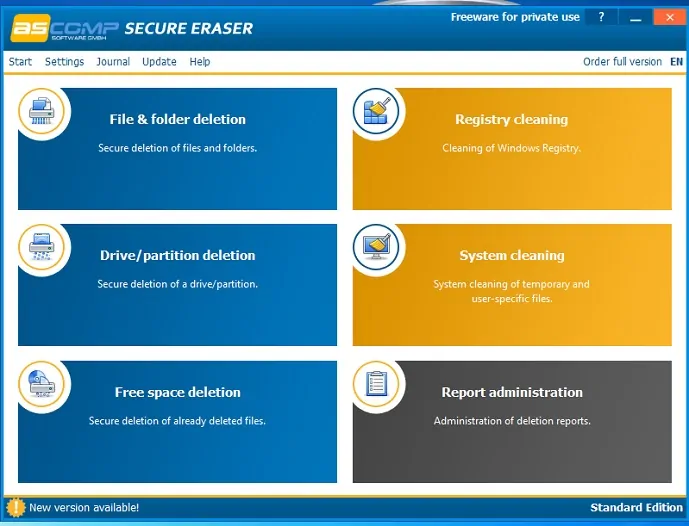
Secure Eraser สามารถทำงานต่อไปนี้ ซึ่งอาจปรากฏบนหน้าเริ่มต้น
- การลบไฟล์และโฟลเดอร์
- การทำความสะอาดรีจิสทรี
- ไดรฟ์ / การลบพาร์ติชั่น
- ทำความสะอาดระบบ,
- การลบพื้นที่ว่างและ
- การบริหารรายงาน
การคลิกตัวเลือกแรก “การลบไฟล์และโฟลเดอร์” จะทำให้คุณสามารถลบไฟล์และโฟลเดอร์ที่เลือกไว้ตลอดไปนอกเหนือการกู้คืนในระบบของคุณ ในทำนองเดียวกัน คุณสามารถใช้ตัวเลือกอื่นตามความต้องการของคุณได้
ข้อดีของ Secure Eraser
- ทรงพลังที่สุด ใช้งานง่าย และเป็นมิตรกับผู้ใช้มากที่สุด ดังนั้นไฟล์ที่ถูกลบไปแล้วจะไม่สามารถกู้คืนได้อีก
- เขียนทับไฟล์ โฟลเดอร์ ถังรีไซเคิล ไดรฟ์ที่มีข้อมูลแบบสุ่มเกือบ 35 ครั้ง
- เครื่องมือที่สำคัญที่สุดซึ่งมี 5 วิธีในการเช็ด
- เครื่องมือที่มีประสิทธิภาพที่จะลบไฟล์และโฟลเดอร์อย่างปลอดภัย
จุดด้อยของยางลบที่ปลอดภัย
- ลบไฟล์ที่มีการป้องกันไม่ได้
- การลบไฟล์และโฟลเดอร์จะใช้เวลาค่อนข้างนาน
- หากคุณคลิกที่ตัวเลือก “ความช่วยเหลือ” บนแอปพลิเคชัน Secure Eraser เพื่อทราบรายละเอียดเพิ่มเติมเกี่ยวกับ Secure Eraser หัวข้อความช่วยเหลือที่น่าอัศจรรย์นั้นไม่มีให้บริการในภาษาอังกฤษ แต่เป็นภาษาเยอรมัน
2. เช็ดไฟล์
“WipeFile” เป็นแอปพลิเคชั่นฟรีที่ทรงพลังที่เขียนทับไฟล์และโฟลเดอร์ที่ถูกลบของคุณเกือบ 35 ครั้ง ดังนั้นไฟล์และโฟลเดอร์ที่ถูกลบจะไม่สามารถกู้คืนบนคอมพิวเตอร์ของคุณได้อีกในอนาคต แม้จะใช้ซอฟต์แวร์กู้คืนจากผู้เชี่ยวชาญก็ตาม แน่นอนว่านี่เป็นสิ่งที่น่าอัศจรรย์!.
เมื่อเปิดแอปพลิเคชัน WipeFile เป็นครั้งแรก ภาษาเริ่มต้นคือภาษาเยอรมัน คุณสามารถเปลี่ยนการตั้งค่าภาษาเป็น "อังกฤษ" โดยคลิกตัวเลือก "พิเศษ" จากนั้น "Sprache/Language" แล้วคลิก "อังกฤษ"
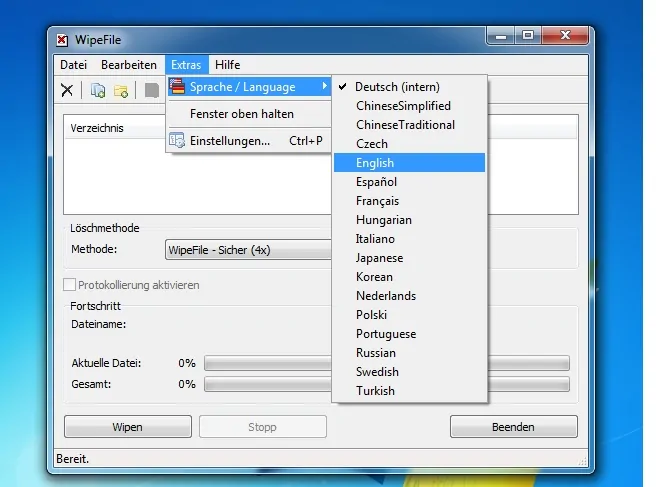
ตอนนี้คุณสามารถเชื่อมต่อแอป WipeFile กับภาษาอังกฤษได้
หากต้องการลบไฟล์ ให้คลิกที่ตัวเลือก “แก้ไข” จากนั้นเลือก “เพิ่มไฟล์…” จากนั้นเลือกไฟล์ที่คุณต้องการลบ จากนั้นเลือก “ตกลง” ตอนนี้เลือกวิธีการล้างใด ๆ จาก 14 วิธีจากนั้นคลิกที่ตัวเลือก "เช็ด" แล้วคลิก "ตกลง" เพื่อลบไฟล์ที่เลือกอย่างถาวรจากคอมพิวเตอร์ของคุณและจะไม่สามารถกู้คืนได้ในอนาคต
ข้อดีของ WipeFile
- เรียบง่าย เป็นมิตรกับผู้ใช้ และไม่จำเป็นต้องมีผู้เชี่ยวชาญ
- เขียนทับไฟล์และโฟลเดอร์ที่ถูกลบด้วยข้อมูลแบบสุ่มเกือบ 35 ครั้ง
- เข้าถึงวิธีการเช็ดสูงสุด 14 วิธี
- แอพที่ทรงพลังที่สุดเพื่อให้ไฟล์ที่ถูกลบไม่สามารถกู้คืนได้
- โปรแกรมที่ดีที่จะลบไฟล์อย่างปลอดภัย รวดเร็ว และรวดเร็ว
ข้อเสียของ WipeFile
หากคุณคลิกที่ตัวเลือก "ความช่วยเหลือ" ในแอป WipeFile เพื่อทราบรายละเอียดเพิ่มเติมเกี่ยวกับ WipeFile หัวข้อความช่วยเหลือที่น่าอัศจรรย์นั้นไม่มีให้บริการในภาษาอังกฤษ แต่เป็นภาษาเยอรมัน

3. Freeraser
Freeraser เรียกอีกอย่างว่าถังรีไซเคิลสำรองสำหรับผู้ใช้ windows เป็นแอพที่ใช้งานง่ายและมีประสิทธิภาพ ซึ่งจะลบไฟล์ที่คุณเลือกบนคอมพิวเตอร์อย่างปลอดภัย ปลอดภัยโดยไม่ต้องกู้คืนด้วยเครื่องมือซอฟต์แวร์กู้คืนใดๆ ในอนาคตอันใกล้
หากต้องการทราบคุณสมบัติของ Freeraser ให้ติดตั้งจากหน้าเว็บอย่างเป็นทางการ หลังจากขั้นตอนการติดตั้งเสร็จสิ้น ไอคอน Freeraser จะปรากฏบนเดสก์ท็อปของคุณ ไอคอนนี้มีตัวเลือก "ขนาดไอคอน" และ "ความโปร่งใส" เพื่อให้คุณสามารถปรับขนาดไอคอนเป็นใหญ่พิเศษ ใหญ่ กลาง เล็ก และเล็กพิเศษ ตามที่คุณต้องการ นอกจากนี้ คุณสามารถตั้งค่าเอฟเฟกต์ความโปร่งใสของไอคอนได้
ทำตามขั้นตอนเพื่อลบไฟล์ที่คุณเลือกตลอดไปโดยใช้ Freeraser
ขั้นตอนที่ 1: ให้คลิกขวาที่ไอคอน Freeraser บนเดสก์ท็อปของคอมพิวเตอร์ของคุณ
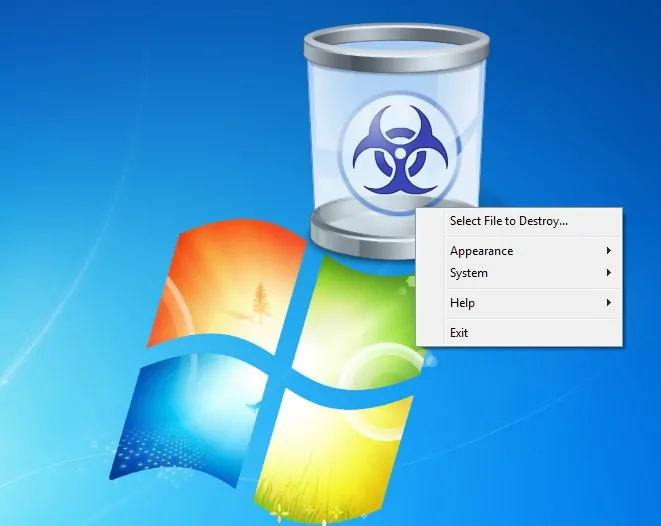
ขั้นตอนที่ 2: คลิกที่ตัวเลือก “เลือกไฟล์ที่จะทำลาย…” จากนั้นเลือกไฟล์ที่คุณต้องการลบ หลังจากเลือกไฟล์แล้ว ให้คลิกที่ตัวเลือก "เปิด" จากนั้น "ดำเนินการต่อ"
ขั้นตอนที่ 3: ตอนนี้ไฟล์ของคุณถูกลบในคอมพิวเตอร์เรียบร้อยแล้ว อันที่จริง Freeraser มี “โหมดการทำลายล้าง” ที่ทรงพลังสามโหมดเพื่อทำลายไฟล์ของคุณ โหมดการทำลายล้างเหล่านั้นคือ
- เร็ว
- บังคับ
- สุดยอด
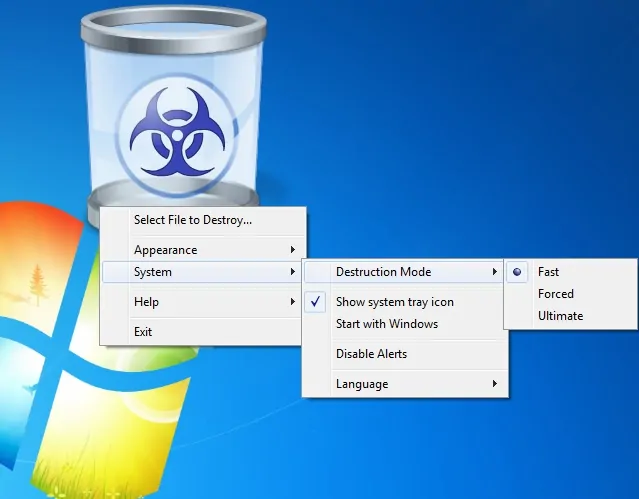
โหมดการทำลายอย่างรวดเร็วใช้การสุ่มกรอกข้อมูล 1 รอบเพื่อลบไฟล์ที่คุณเลือก หากคุณเลือกตัวเลือกนี้ ไฟล์ที่เลือกจะถูกลบออกอย่างรวดเร็ว อย่างไรก็ตาม เวลาในการลบขึ้นอยู่กับจำนวนไฟล์ที่คุณเลือกที่จะลบ
โหมดบังคับทำลายล้างจะใช้การสุ่มกรอกข้อมูล 3 รอบเพื่อลบไฟล์ที่คุณเลือก หากคุณเลือกตัวเลือกนี้ ไฟล์ที่เลือกจะถูกลบไม่เร็วเกินไป เนื่องจากเวลาในการลบจะเพิ่มขึ้นตามจำนวนรอบที่เพิ่มขึ้น
โหมดการทำลายล้างขั้นสูงสุดใช้การสุ่มกรอกข้อมูล 25 รอบและอัลกอริธึม Guttman เพื่อลบไฟล์ที่คุณเลือก หากคุณเลือกตัวเลือกนี้ ไฟล์ที่เลือกจะถูกลบอย่างช้าๆ และแอป Freeraser จะใช้เวลาอีกเล็กน้อยในการลบไฟล์ที่คุณเลือกบนคอมพิวเตอร์ของคุณ
ข้อดีของ Freeraser
- ใช้งานง่ายขึ้น เป็นมิตรกับผู้ใช้ และไม่ต้องการผู้เชี่ยวชาญใดๆ
- มันใช้โหมดการทำลายล้างที่ทรงพลังที่สุดสามโหมด เช่น Fast, Forced และ Ultimate เพื่อทำลายไฟล์ที่คุณเลือก
- แอพที่มีประสิทธิภาพสูงสุดเพื่อให้ไฟล์ที่ถูกลบไม่สามารถกู้คืนได้
- ลบไฟล์อย่างปลอดภัย
- หากคุณต้องการหยุดกระบวนการลบระหว่างเวลาที่ลบ ตัวเลือก "หยุด" จะทำให้คุณสามารถหยุดกระบวนการลบได้
ข้อเสียของ Freeraser
- ลบเฉพาะไฟล์แต่ไม่ลบโฟลเดอร์
- ไม่สามารถล้างฮาร์ดไดรฟ์ภายใน
- อ่านเพิ่มเติม: วิธีล้างประวัติ Firefox: ลบการท่องเว็บและข้อมูลเว็บ
- ล้างประวัติโครม : 3 เคล็ดลับในการลบประวัติการท่องเว็บใน Google chrome
4. ยางลบ
Eraser เป็นแอปพลิเคชั่นขั้นสูงที่ทรงพลัง ซึ่งจะเขียนทับไฟล์และโฟลเดอร์ที่ถูกลบของคุณหลายครั้งเกือบ 35 ครั้ง ดังนั้นไฟล์และโฟลเดอร์ที่ถูกลบจะไม่สามารถกู้คืนบนคอมพิวเตอร์ของคุณได้อีกในอนาคต แม้จะใช้เครื่องมือซอฟต์แวร์กู้คืนที่แตกต่างกันก็ตาม แน่นอนว่านี่เป็นคุณสมบัติที่สำคัญของแอปพลิเคชั่นยางลบที่คุณควรจำไว้
แอปพลิเคชั่นยางลบใช้อัลกอริธึม 13 แบบเพื่อล้างไฟล์ที่คุณเลือกอย่างปลอดภัยบนคอมพิวเตอร์ของคุณ
ดาวน์โหลดแอปพลิเคชั่น Eraser และติดตั้งบนคอมพิวเตอร์ของคุณ ไอคอนทางลัดยางลบจะปรากฏบนเดสก์ท็อปของคอมพิวเตอร์ของคุณ ดับเบิลคลิกที่ไอคอนนี้ จากนั้นแอปพลิเคชั่น Eraser จะเปิดขึ้น
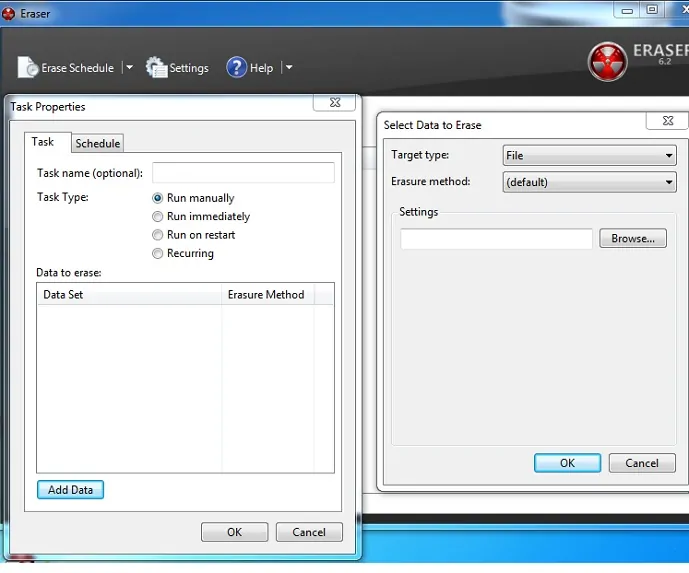
กด Ctrl+N เพื่อตั้งค่างานใหม่ ตอนนี้คลิกที่ตัวเลือก “เพิ่มข้อมูล” จากนั้นคุณต้องเลือกประเภทเป้าหมายเป็นอย่างใดอย่างหนึ่งต่อไปนี้
- ไฟล์
- ไฟล์ในโฟลเดอร์
- ถังขยะรีไซเคิล
- พื้นที่ดิสก์ที่ไม่ได้ใช้
- ย้ายอย่างปลอดภัย
- ไดรฟ์/พาร์ทิชัน
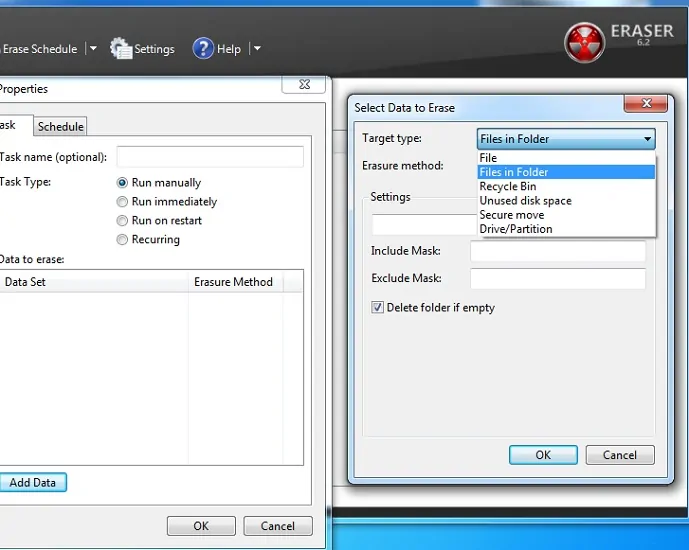
ตอนนี้เลือกวิธีการลบเป็นค่าเริ่มต้นหรือวิธีการล้างข้อมูลใด ๆ จาก 13 วิธี จากนั้นคลิกที่ตัวเลือก “ตกลง” ตอนนี้สร้างไฟล์เป้าหมายสำเร็จแล้ว จากนั้นเลือกประเภทงานใดประเภทหนึ่งต่อไปนี้
- เรียกใช้ด้วยตนเอง
- วิ่งทันที
- รันออนรีสตาร์ท
- เกิดซ้ำ
หลังจากเลือกประเภทงานแล้ว ให้คลิกขวาที่ไฟล์เป้าหมายแล้วคลิกประเภทงาน จากนั้นหลังจากดำเนินการเสร็จสิ้น ไฟล์ที่เลือกจะถูกลบออกจากคอมพิวเตอร์ของคุณซึ่งอาจไม่สามารถกู้คืนได้สำเร็จ
ข้อดีของยางลบ
- เครื่องมือล้างข้อมูลขั้นสูงที่มีประสิทธิภาพเพื่อให้ไฟล์ที่ถูกลบไม่สามารถกู้คืนได้
- เขียนทับไฟล์ โฟลเดอร์ ไดรฟ์ ถังรีไซเคิลด้วยข้อมูลแบบสุ่มหลายครั้ง เกือบ 35 ครั้ง
- เข้าถึงวิธีการเช็ดได้สูงสุด 13 วิธี
- แอปพลิเคชั่นที่มีประสิทธิภาพซึ่งลบไฟล์อย่างปลอดภัย รวดเร็ว และรวดเร็ว
- อนุญาตให้ลบข้อมูลตามกำหนดเวลา
ข้อเสียของยางลบ
- ไม่เป็นมิตรกับผู้ใช้สำหรับผู้ใช้ครั้งแรก แต่เมื่อคุณเรียนรู้แล้ว มันก็จะกลายเป็นเรื่องง่าย
- แอปพลิเคชันนี้ใช้ทรัพยากรระบบของคุณจำนวนมากสำหรับการลบไฟล์ที่ใหญ่ขึ้น
5. เครื่องทำลายเอกสารสำรอง
Alternate File Shredder เป็นแอปพลิเคชั่นที่ง่ายที่สุดที่ให้คุณลบไฟล์และโฟลเดอร์ที่คุณเลือกเกินกว่าจะกู้คืนได้ในระบบของคุณ ก่อนลบไฟล์ที่เลือก Alternate File Shredder จะเขียนทับไฟล์ที่เลือกด้วยข้อมูลสุ่มหรือค่าศูนย์ เพื่อให้เครื่องมือซอฟต์แวร์กู้คืนสามารถกู้คืนไฟล์ที่ถูกลบด้วยขนาดแต่ข้อมูลของไฟล์จะเปลี่ยนแปลงไปโดยสมบูรณ์ ตอนนี้มันไม่มีประโยชน์สำหรับทุกคน
ดาวน์โหลด Alternate File Shredder และติดตั้งลงในคอมพิวเตอร์ของคุณ จากนั้นไอคอนทางลัดจะปรากฏขึ้นบนเดสก์ท็อปของคอมพิวเตอร์ของคุณ ตอนนี้ดับเบิลคลิกที่ไอคอนนี้ จากนั้นแอปพลิเคชัน Alternate File Shredder จะเปิดขึ้น
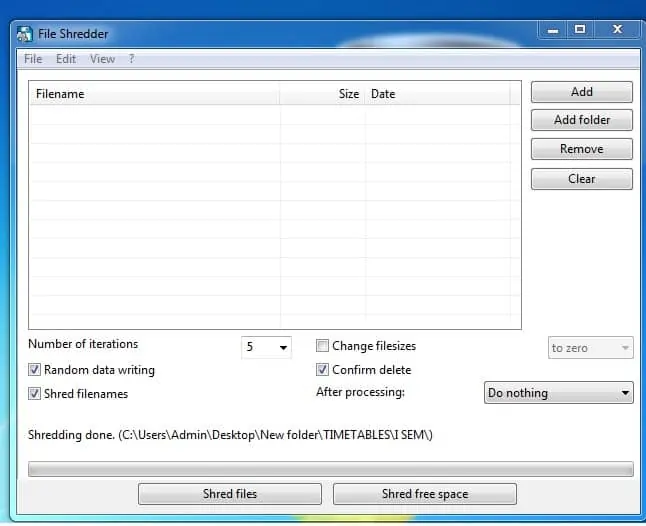
ต่อไปนี้คือตัวเลือกต่างๆ ที่มีอยู่ในแอปพลิเคชันหน้าเริ่มต้น Alternate File Shredder
- “เพิ่ม” – คลิกตัวเลือกนี้เพื่อเลือกไฟล์ที่จะลบ
- “เพิ่มโฟลเดอร์” – คลิกตัวเลือกนี้เพื่อเลือกโฟลเดอร์ที่จะลบ
- “ฉีกไฟล์” – คลิกตัวเลือกนี้หลังจากเลือกไฟล์หรือโฟลเดอร์ หลังจากคลิกตัวเลือกนี้ กระบวนการลบจะเริ่มต้นขึ้น
- “ทำลายพื้นที่ว่าง” - หลังจากลบไฟล์สำเร็จในไดรฟ์ใดไดรฟ์หนึ่งแล้ว ให้คลิกที่ตัวเลือกนี้เพื่อเพิ่มพื้นที่ว่างให้กับตำแหน่งไฟล์ที่ถูกลบ
ข้อดีของเครื่องทำลายเอกสารสำรอง
- เรียบง่ายและใช้งานง่ายขึ้น
- ลบข้อมูลไฟล์และโฟลเดอร์เพื่อให้ไฟล์และโฟลเดอร์ไม่สามารถกู้คืนได้
- เครื่องมือที่มีประสิทธิภาพสูงสุดที่จะลบข้อมูลอย่างปลอดภัย
- อนุญาตให้ทำซ้ำได้ตั้งแต่ 1 ถึง 100 เพื่อเขียนทับไฟล์ด้วยข้อมูลสุ่มหรือค่าศูนย์
จุดด้อยของเครื่องทำลายไฟล์สำรอง
- หากคุณเลือกจำนวนการทำซ้ำที่สูงขึ้น แอปพลิเคชันอาจใช้เวลาในการลบไฟล์ของคุณมากขึ้น
หลังจากอ่านบทช่วยสอนนี้ คุณจะรู้วิธีลบไฟล์ส่วนตัวของคุณอย่างถาวรเกินกว่าจะกู้คืนบนคอมพิวเตอร์ของคุณได้โดยใช้ ซอฟต์แวร์ Free Hard Drive Wipe 5 อันดับแรก ทำสิ่งที่ชอบด้วยการแบ่งปันและติดตาม whatvwant บน Facebook, Twitter และ YouTube สำหรับเคล็ดลับเพิ่มเติม
- คุณยังสามารถอ่าน: วิธีการกู้คืนไฟล์ที่ถูกลบจากถังรีไซเคิลหลังจากว่างเปล่า
- วิธีการกู้คืนไฟล์ที่สูญหายบนพีซีที่ใช้ Windows: 4 ขั้นตอนในการดึงข้อมูลที่ถูกลบ
